Analisi degli errori e soluzione dell'intestazione del pool non valida di Windows
Stai svolgendo un'attività importante quando all'improvviso il tuo computer si blocca e sullo schermo del tuo cellulare viene visualizzato il codice di arresto di Windows: Bad Pool Header?
Non temere. Questo articolo è pensato per aiutarti a risolvere questo problema. Allo stesso tempo, analizzeremo anche le cause alla base di questo problema per aiutarti a prevenire che simili incidenti si ripetano. Continua a leggere!
CONTENUTO DELLA PAGINA:
Parte 1: Cos'è un'intestazione pool errata su Windows
In breve, Bad Pool Header si riferisce al codice di errore della schermata blu di Windows 0x00000019, che indica che i dati di intestazione del pool di memoria di sistema sono stati inaspettatamente danneggiati o corrotti, il che ha portato a una gestione anomala della memoria di sistema.
Per spiegare meglio questo termine, analizzeremo separatamente le ultime due parole:
Piscina: Questo è il meccanismo utilizzato da Windows per allocare e rilasciare dinamicamente la memoria. A diversi pool vengono assegnati diversi tipi di memoria, ad esempio per i driver hardware, il software antivirus e così via.
Intestazione: Si riferisce a un piccolo frammento di dati aggiuntivi che è stato aggiunto dal sistema all'inizio di ogni porzione di memoria allocata dal pool. È come un'etichetta che registra i metadati relativi a questa porzione di memoria, come la sua dimensione, chi l'ha allocata e se è allocata o libera.
Se il sistema rileva che le informazioni dell'intestazione non soddisfano le aspettative, sono state manomesse o danneggiate, verrà visualizzata la schermata blu di errore Bad Pool Header e l'operazione di gestione della memoria verrà immediatamente interrotta.
Parte 2: Motivi comuni per l'errore Bad Pool Header
Bene, dopo aver capito cos'è il Bad Pool Header, approfondiamo le cause di questo problema. In generale, è causato principalmente da tre fattori: problemi hardware, conflitti di driver e danneggiamento dei file di sistema. Spiegheremo i fattori uno per uno.
Problemi hardware
I problemi hardware possono essere classificati in guasti dei moduli di memoria e settori danneggiati del disco rigido. I moduli di memoria difettosi possono danneggiare i dati durante la scrittura o la lettura, distruggendo così l'intestazione del pool di memoria. D'altra parte, se file di sistema o driver sono memorizzati nei settori danneggiati del disco rigido, anche il caricamento non riuscirà.
Problemi di guida
Il problema di driver è anche la causa più comune di intestazioni Bad Pool. Tra gli scenari specifici figurano, a titolo esemplificativo ma non esaustivo:
Sovraccarico di memoria: I dati scritti superano la capacità del blocco di memoria allocato.
Utilizzo dopo la gratuità: Si è verificato un errore nell'accesso alla memoria o questa è stata modificata nuovamente dopo essere stata rilasciata al sistema.
Driver incompatibile/obsoleto: Particolarmente incompatibile con i nuovi aggiornamenti di Windows, come gli aggiornamenti principali per Windows 10/11.
Conflitti tra driver: Due o più driver tentano di gestire lo stesso hardware o la stessa risorsa.
Corruzione dei file di sistema
Se l'installazione della patch fallisce o un virus danneggia il meccanismo di gestione della memoria, può anche verificarsi il problema Bad Pool Header.
Parte 3: Soluzioni pratiche per l'intestazione del pool errata su Windows 10/11
1. Disinstallare il software/hardware installato di recente.
2. Utilizzare lo strumento Diagnostica memoria di Windows per individuare eventuali problemi di memoria.
Passo 1. entra Diagnostica memoria Windows nella barra di ricerca di Windows.
Passo 2. Clicchi Riavvia ora e verifica i problemi.
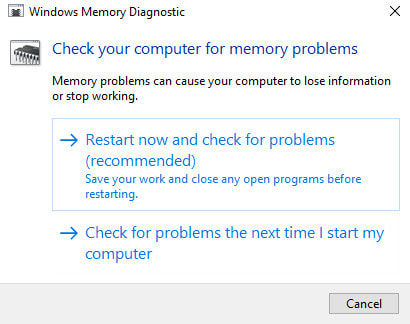
3. Controllare i registri degli errori specifici tramite Visualizzatore eventi.
Passo 1. Stampa Windows + R lanciare il Correre finestra.
Passo 2. entra eventvwr.msc e premere il entra chiave.
Passo 3. Clicchi registri di Windows nel pannello di sinistra.
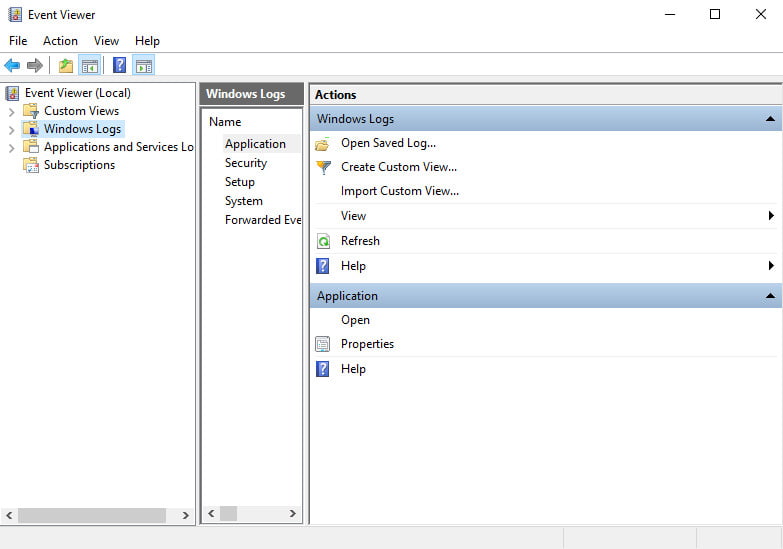
Suggerimenti:
Sistema: Errori relativi a driver e hardware.
Utilizzo: Errori del programma software.
Sicurezza: Incidenti di sicurezza.
4. Utilizzare uno strumento di gestione del disco, come Diskpart, per controllare e riparare i settori danneggiati.
5. Aggiornare tutti i driver, in particolare la scheda video, la scheda di rete, ecc., tramite Gestione dispositivi.
6. Disattivare il Avvio rapido caratteristica.
Passo 1. entra Pannello di controllo nella barra di ricerca di Windows.
Passo 2. Selezionare Opzioni risparmio energia.
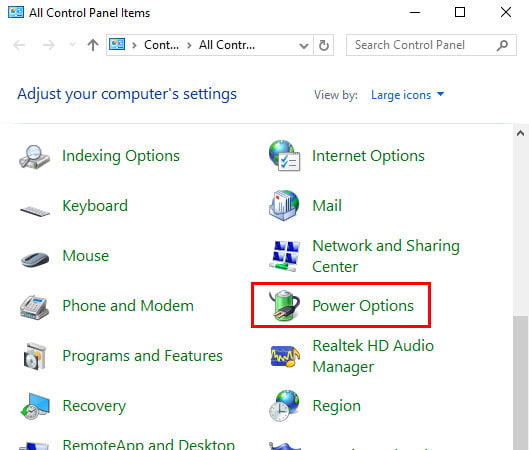
Passo 3. Seleziona Scegliete ciò che i pulsanti di alimentazione non nella barra di navigazione di sinistra.
Passo 4. Deseleziona il Attiva avvio veloce opzione.
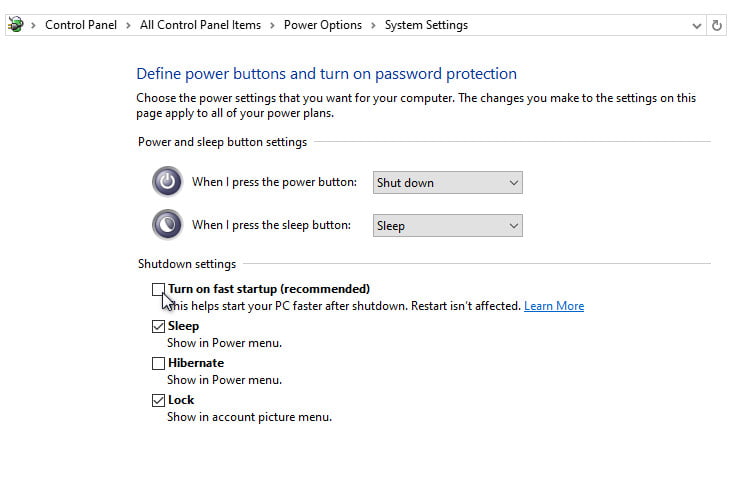
Parte 4: Consigli preventivi per collettori di piscine difettosi
• Aggiornare regolarmente i driver e le patch di sistema.
• Evitare di scaricare software e driver da fonti sconosciute.
• Mantenere un ambiente hardware stabile (alimentazione, raffreddamento, ecc.)
• Regolarmente esegui il backup del tuo computer per prevenire la perdita di dati dovuta a errori di sistema.
Recuperare efficacemente i dati persi sul computer
- Recupera i dati a seguito di riavvio forzato, eliminazione accidentale, formattazione, ecc.
- Ripristina tipi di dati, inclusi, a titolo esemplificativo ma non esaustivo, video, documenti ed e-mail.
- Recupera i dati da hard disk, scheda SD, HDD, SSD, USB, ecc.
Download sicuro
Download sicuro

Conclusione
In sintesi, Intestazione pool errata su Windows è un errore di protezione. Si tratta essenzialmente di un avviso serio emesso da Windows per prevenire ulteriori danni ai dati sottostanti. Consulta attentamente il tutorial dettagliato sopra e ripristina la normalità del computer. Inoltre, se i tuoi dati dovessero andare persi dopo questo problema, puoi provare il software che ti consigliamo sopra per risolvere il problema. recupero del disco rigido.
Articoli Correlati
La schermata blu della morte, chiamata anche BSOD, appare quando il sistema Windows non funziona correttamente. Puoi seguire questo articolo per risolvere questo problema passo dopo passo.
Quando ti imbatti in una schermata di errore WHEA non correggibile, niente panico. Segui questo post per risolvere l'errore WHEA non correggibile senza problemi!
Hai dimenticato la password di accesso a 7 di Windows? È possibile eseguire la reimpostazione della password di Windows 7 con o senza reimpostazione del disco seguendo la guida in questo post.
Se la richiesta della scheda SD è bloccata, non affrettarti a formattarla. Impara il metodo giusto per sbloccarla e riprendere il normale utilizzo in un minuto, facilmente.

